Εκμάθηση σχετικά με τον τρόπο μετατροπής αρχείων AIFF σε WAV Online και Offline
Εάν έχετε συσσωρευμένα αρχεία AIFF στη συσκευή σας, μπορεί να συνειδητοποιήσετε ότι δεν μπορούν να αναπαραχθούν στις περισσότερες διαθέσιμες συσκευές αναπαραγωγής μουσικής. Αυτό συμβαίνει επειδή οι μορφές αρχείων AIFF δεν είναι ευρέως αποδεκτές με φορητές συσκευές και συσκευές αναπαραγωγής μουσικής που χρησιμοποιούν πολλοί άνθρωποι. Με άλλα λόγια, έχουν κακή συμβατότητα.
Σε αυτήν την περίπτωση και για να αποφύγετε τέτοια προβλήματα συμβατότητας, μπορείτε να τα μετατρέψετε σε αρχεία WAV. Παρά το γεγονός ότι είναι μια παλιά μορφή ήχου, τα αρχεία WAV παρέχουν υψηλή συμβατότητα μεταξύ των προγραμμάτων αναπαραγωγής μουσικής. Ως εκ τούτου, πολλοί χρήστες θεωρούν επιτακτική τη μετατροπή του AIFF σε WAV. Ευτυχώς, υπάρχουν πολλά προγράμματα που μπορούν να σας βοηθήσουν να ξεπεράσετε αυτή τη διαδικασία πολύ εύκολα.
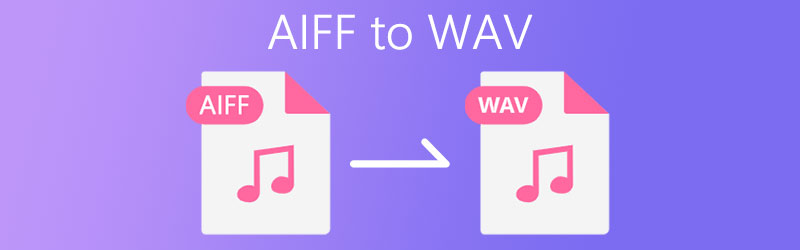

Μέρος 1. Πώς να μετατρέψετε το AIFF σε WAV με λογισμικό
1. Μετατροπέας βίντεο Vidmore
Μετατροπέας βίντεο Vidmore είναι αφιερωμένη στη μετατροπή αρχείων βίντεο και ήχου με τον ταχύτερο δυνατό τρόπο. Είναι ένας από τους καλύτερους μετατροπείς στο διαδίκτυο για την παροχή χρήσιμων εργαλείων όπως η προσαρμογή των ρυθμίσεων εξόδου. Εκτός από τη μετατροπή, αυτό σας επιτρέπει επίσης να επεξεργάζεστε βίντεο όπου μπορείτε να περικόψετε, να περιστρέψετε και να αποκτήσετε πρόσβαση σε άλλα εργαλεία επεξεργασίας βίντεο. Μπορείτε να επιτύχετε όλα αυτά και περισσότερα σε ένα μόνο πρόγραμμα. Δείτε τα παρακάτω βήματα για να μάθετε πώς να μετατρέπετε αρχεία AIFF σε WAV με αυτήν την εφαρμογή.
Βήμα 1. Κατεβάστε και εγκαταστήστε το λογισμικό
Πρώτα και κύρια, πρέπει να κατεβάσετε την εφαρμογή από την επίσημη ιστοσελίδα της. Για τη διευκόλυνσή σας, παρακάτω είναι τα ΔΩΡΕΑΝ Λήψη κουμπιά με το αντίστοιχο λειτουργικό σύστημα για λήψη της εφαρμογής. Εγκαταστήστε και ξεκινήστε το πρόγραμμα στη συνέχεια.
Βήμα 2. Φορτώστε ένα αρχείο AIFF
Μετά την εκκίνηση της εφαρμογής, ανεβάστε ένα αρχείο AIFF κάνοντας κλικ στο Συν εικόνισμα. Μπορείτε επίσης να ανεβάσετε έναν φάκελο με αρχεία AIFF κάνοντας κλικ στο Πρόσθεσε αρχεία κουμπί ακολουθούμενο από το Προσθήκη φακέλου κουμπί.
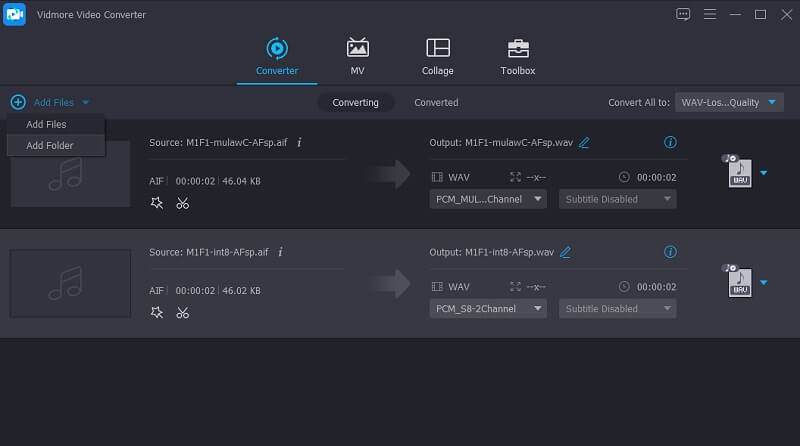
Βήμα 3. Επιλέξτε μια μορφή εξόδου
Τώρα επιλέξτε μια κατάλληλη μορφή εξόδου για το αρχείο από το Προφίλ μενού. Σε αυτήν την περίπτωση, επιλέξτε WAV. Απλώς ανοίξτε το Προφίλ μενού και μεταβείτε στο Ήχος αυτί. Στη συνέχεια, επιλέξτε WAV από την επιλογή μορφής στην αριστερή πλευρά.
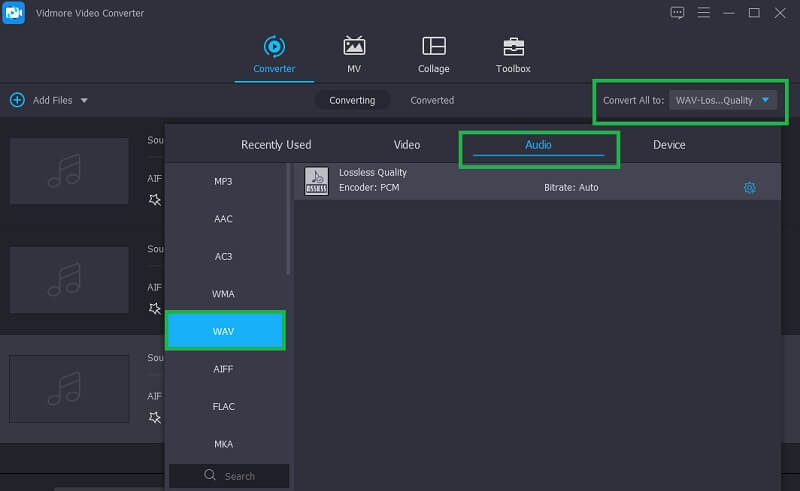
Βήμα 4. Ξεκινήστε τη μετατροπή
Αφού όλα ρυθμιστούν, μπορείτε να συμβιβαστείτε με την προεπιλεγμένη θέση του φακέλου εξόδου ή να ορίσετε άλλη θέση κάνοντας κλικ στο Άνοιγμα φακέλου εξόδου εικόνισμα. Στη συνέχεια χτυπήστε το Μετατροπή όλων κουμπί για να ξεκινήσει η εργασία μετατροπής.
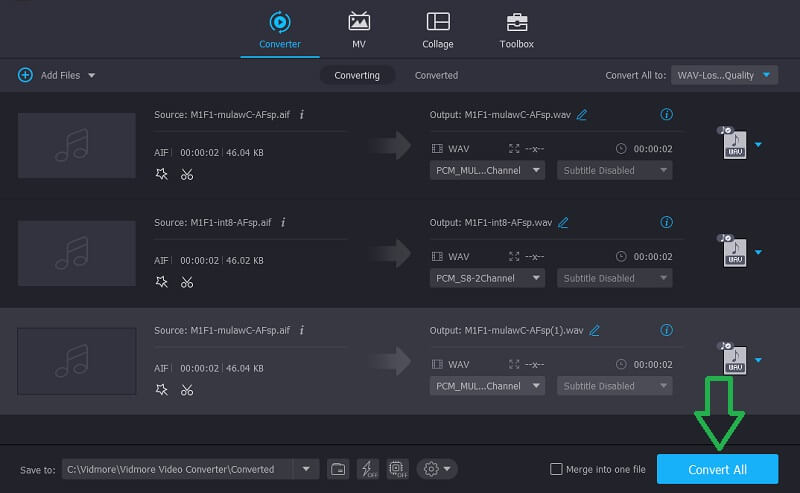
2. Θράσος
Το Audacity είναι μια εφαρμογή πολλαπλών πλατφορμών και εντελώς δωρεάν εφαρμογή αναπαραγωγής πολυμέσων που είναι συμβατή με λειτουργικά συστήματα Windows και Mac. Χρησιμοποιεί τη βιβλιοθήκη FFmpeg που θα επιτρέπει στους χρήστες να εισάγουν και να εξάγουν μια μεγάλη σειρά μορφών. Εκτός από την ικανότητα μετατροπής, μπορείτε επίσης να χρησιμοποιήσετε αυτό το πρόγραμμα για την εγγραφή ήχων από διαφορετικές πηγές. Είτε από το μικρόφωνο είτε από το μίξερ. Χωρίς πολλές εξηγήσεις, δείτε πώς μπορείτε να μετατρέψετε το AIFF σε WAV στο Audacity.
Βήμα 1. Πρώτα απ 'όλα, λάβετε το πρόγραμμα εγκατάστασης του Audacity από τον κύριο ιστότοπο του. Εγκαταστήστε και εκτελέστε το πρόγραμμα στη συνέχεια.
Βήμα 2. Στη συνέχεια, εισαγάγετε τα αρχεία AIFF σας στην εφαρμογή μεταβαίνοντας σε Αρχείο> Εισαγωγή> ioχος. Τώρα επιλέξτε το αρχείο προορισμού AIFF για μετατροπή και, στη συνέχεια, κάντε κλικ στο Ανοιξε κουμπί από τον εξερευνητή αρχείων για να το φορτώσετε.
Βήμα 3. Για να μετατρέψετε το AIFF σε WAV, ανοίξτε το μενού για Αρχείο. Στη συνέχεια, στρέψτε τον κέρσορα στο Εξαγωγή επιλογή και επιλέξτε Εξαγωγή ως WAV. Ορίστε έναν φάκελο εξόδου στον οποίο θέλετε να αποθηκευτεί το αρχείο που έχει μετατραπεί.
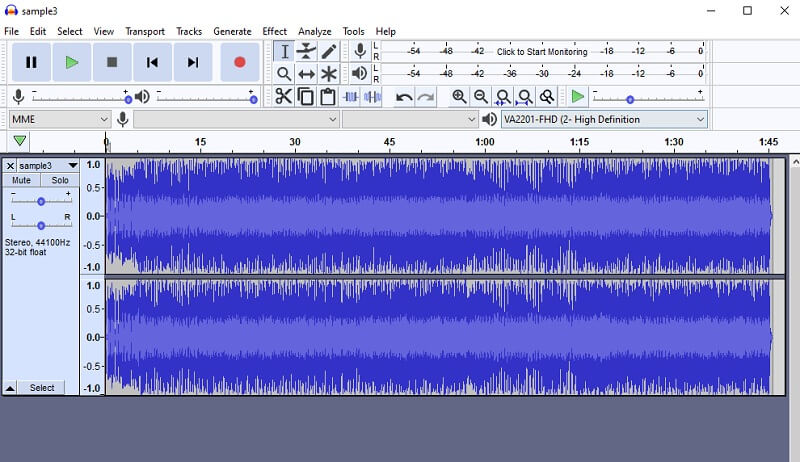
3. iTunes
Ας υποθέσουμε ότι θέλετε να μετατρέψετε το AIFF σε WAV σε Mac δωρεάν, το iTunes θα σας φανεί χρήσιμο. Εκτός από το γεγονός ότι σας δίνει τη δυνατότητα να κάνετε ροή ήχου και βίντεο, αυτό μπορεί επίσης να βοηθήσει πολύ στη μετατροπή των αρχείων ήχου σας σε WAV. Έρχεται με διάφορες επιλογές κωδικοποιητή, συμπεριλαμβανομένου ενός κωδικοποιητή WAV. Ωστόσο, υπάρχουν ορισμένες μορφές που το iTunes δεν υποστηρίζει όπως το FLAC. Για να σας βοηθήσουμε να μετατρέψετε το AIFF σε WAV στο iTunes, δείτε τα απλοποιημένα βήματα παρακάτω.
Βήμα 1. Κατεβάστε και εγκαταστήστε το iTunes στον υπολογιστή σας και, στη συνέχεια, εκτελέστε την εφαρμογή.
Βήμα 2. Τώρα ανεβάστε το αρχείο AIFF στη βιβλιοθήκη iTunes μεταβαίνοντας στο μενού Αρχείο. Στη συνέχεια, επιλέξτε Προσθήκη αρχείου στη βιβλιοθήκη και θα φορτώσει το αρχείο.
Βήμα 3. Μόλις ολοκληρωθεί το αρχείο, διαμορφώστε τη ρύθμιση για το WAV. Για να το κάνετε αυτό, μεταβείτε στο Επεξεργασία> Προτιμήσεις> Εισαγωγή ρυθμίσεων. Κάντε κλικ στην επιλογή Εισαγωγή με χρήση και επιλέξτε Κωδικοποιητής WAV. Κτύπημα Εντάξει για να επιβεβαιώσετε τις αλλαγές.
”Βήμα
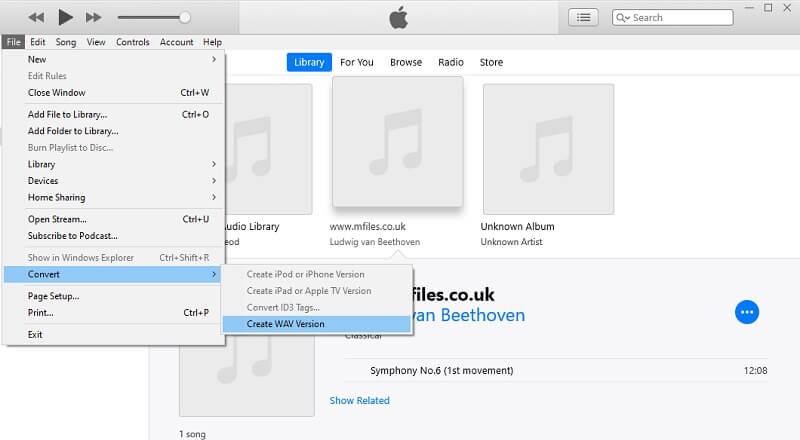
Μέρος 2. Πώς να μετατρέψετε το AIFF σε WAV Online
Υπάρχουν σίγουρα διάφοροι τρόποι που μπορείτε να χρησιμοποιήσετε για τη μετατροπή αρχείων ήχου ή βίντεο σε άλλες μορφές. Είναι πράγματι εφικτά και εφαρμόσιμα μέσα. Αλλά αν δεν θέλετε να ξοδέψετε κάποια χρήματα, Vidmore Δωρεάν μετατροπέας βίντεο είναι μια πρακτική μέθοδος για να μετατρέψετε το AIFF σε WAV online δωρεάν. Δέχεται ένα ευρύ φάσμα μορφών που σας επιτρέπουν να μετατρέψετε τα αρχεία σας AIFF σε WAV, MP3, WMA, FLAC και πολλές άλλες μορφές ήχου. Το πιο σημαντικό, μπορείτε να μετατρέψετε πολλά αρχεία βίντεο/ήχου ταυτόχρονα χωρίς κανέναν περιορισμό ή περιορισμό. Για να αποκτήσετε μια πρακτική εμπειρία με το εργαλείο, μπορείτε να ρίξετε μια ματιά στα βήματα που δίνονται παρακάτω.
Βήμα 1. Επισκεφτείτε την επίσημη σελίδα του Vidmore Free Video Converter και κάντε κλικ στο Προσθέστε αρχεία για μετατροπή για γρήγορη λήψη και εγκατάσταση του προγράμματος εκκίνησης στο σύστημα του υπολογιστή σας.
Βήμα 2. Μόλις τελειώσετε, εισαγάγετε το αρχείο AIFF που θέλετε να μετατρέψετε κάνοντας κλικ στο Προσθέστε αρχεία για μετατροπή άλλη μια φορά.
Βήμα 3. Από τη διεπαφή μετατροπής που θα εμφανιστεί, κάντε κλικ στο ΜΟΥΣΙΚΗ εικονίδιο στο κάτω δεξιό τμήμα και επιλέξτε το WAV κουμπί ραδιοφώνου.

Βήμα 4. Τέλος, ορίστε μια θέση αρχείου όπου θέλετε να αποθηκεύσετε τον επεξεργασμένο ήχο και ξεκινήστε τη μετατροπή κάνοντας κλικ στο Μετατρέπω κουμπί. Αυτή η μέθοδος μπορεί επίσης να εφαρμοστεί για τη δωρεάν μετατροπή AIFF σε WAV σε Mac.

Μέρος 3. Συχνές ερωτήσεις από AIFF σε WAV
Ποια είναι η διαφορά μεταξύ AIFF και WAV;
Τόσο το AIFF όσο και το WAV προσφέρουν την υψηλότερη ποιότητα ήχου. Γενικά, το AIFF είναι πιο συνηθισμένο για υπολογιστές Mac. Ενώ τα αρχεία WAV χρησιμοποιούνται συνήθως σε υπολογιστή με Windows. Ωστόσο, το AIFF μπορεί να είναι καλύτερη επιλογή για αρχεία μουσικής. Τα αρχεία WAV προσφέρουν καλύτερη υποστήριξη για μεταδεδομένα και εκπομπή.
Υπάρχει απώλεια δεδομένων κατά τη μετατροπή AIFF σε WAV;
Για να διασφαλιστεί μια μετατροπή μηδενικής απώλειας, το AIFF και το WAV πρέπει να έχουν τον ίδιο ρυθμό μετάδοσης bit. Με άλλα λόγια, θα υπάρχει ελάχιστη φθορά εάν έχουν διαφορετικούς ρυθμούς bit.
Είναι το AIF και το AIFF το ίδιο;
Η απάντηση είναι ναι. Τα .aif και .aiff αναφέρονται μόνο σε μία μορφή που είναι η AIFF.
συμπέρασμα
Αυτή η ανάρτηση συζητά κυρίως μερικά εξαιρετικά εργαλεία μετατρέψτε το AIFF σε WAV. Υπάρχουν μετατροπείς AIFF χωρίς λήψη και λογισμικό που μπορείτε να εγκαταστήσετε. Ενώ όλα είναι λειτουργικά, το Vidmore Video Converter ενσωματώνει πολλές χρήσιμες λειτουργίες και είναι τέλειο για τη μετατροπή αρχείων ταυτόχρονα.
AIFF & WAV
-
Μετατροπή WAV
-
Επεξεργασία WAV
-
Λύσεις AIFF


